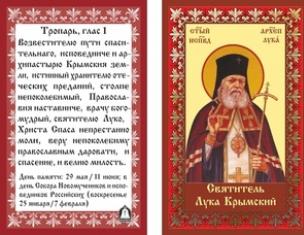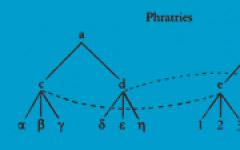Казалось бы, что сложного в покупке карты памяти. Определились с нужным объемом, нашли выгодное предложение и купили. Именно из-за такого подхода пользователей некоторые производители флагманские смартфоны с возможностью расширения памяти. Если у вас под рукой есть карточка microSD, взгляните — как много всего на ней написано. Именно эта информация поможет сделать правильный выбор.
Зачем во всем этом разбираться?

Это вопрос, с которого следует начать. Представьте, что вы купили новый современный флагманский смартфон с поддержкой карт памяти, например, LG G4. Такой смартфон должен легко справляться со всеми задачами, однако вдруг вы замечаете, что камера и другие приложения вашего смартфона работают не так быстро, как вы ожидали. Это возможно, если вы используете недостаточно быструю карту памяти, на которую сохраняются фотографии и с которой берут данные ваши приложения. Однако ничто не мешает уделить немного внимания вопросу и выбрать ту карту памяти, с которой смартфон сможет радовать вас постоянно.
В чем разница между SDHC и microSDXC?

При покупке карты памяти стоит обратить внимание на эти большие четыре буквы, однако разница между этими двумя стандартами лишь в поддерживаемом объеме данных. SDHC (Secure Digital High Capacity) позволяет хранить до 32 гигабайт данных, в то время как SDXC (Secure Digital Extended Capacity) может работать с 64 гигабайтами и выше. Проблема в том, что не все устройства поддерживают карты SDXC и такой большой объем памяти. Уточните информацию о возможностях вашего смартфоне прежде, чем покупать карту памяти на 64 или 128 гигабайт.
О чем говорит класс карты памяти?

Карты памяти microSD могут быть 2, 4, 6 и 10 класса, и это то, на что действительно следует обратить внимание. Эти цифры обозначают поддерживаемую скорость передачи данных, и если карта памяти microSD может записывать данные с минимальной скоростью 2 МБ/с, то карта памяти 10 класса работает со скоростью минимум 10 МБ/с. Не так уж и сложно. Важно понимать, что речь идет именно о минимальной скорости записи, и с хорошими картами памяти скорость чтения данных может доходить до 95 МБ/с.
Что означает UHS?

Еще одна информация о карте памяти, которая может попасться вам на глаза, — это UHS-1- или UHS-3-совместимость. Такие карты памяти microSD начали появляться в 2009 году. В теории UHS-карта может поддерживать скорость передачи данных до 321 МБ/c, однако стоит ориентироваться на минимальную скорость: 10 МБ/с для UHS-1 и 30 МБ/с для UHS-3. На самом деле, если вы планируете использовать карту в смартфоне, не стоит заострять на этом внимание, смартфоны не поддерживают UHS.
Что еще важно знать?
Неплохо было бы приобрести карту памяти от одного из производителей, заслуживших доверие, например, SanDisk, или Kingston. Стоит также обращать внимание на стоимость. Если вы вдруг нашли подозрительно дешевую карту памяти, стоит отнестись к ней настороженно.
По материалам AndroidPit
Для начала немного информации об архитектуре файловой системы в картах памяти.
В картах памяти есть таблица размещения файлов (File Allocation Table / FAT). Если представить, что карта памяти – это книга, то таблица FAT – это её оглавление. При форматировании карты памяти мы не стираем карту, а просто очищаем FAT. То есть удаляется лишь оглавление, но главы книги всё равно остаются. Именно поэтому, используя такие программы, как Lexar Image Rescue или SanDisk Rescue Pro, можно восстановить изображения на карте памяти даже после её форматирования.
А теперь советы по использованию карты памяти (в порядке важности):
1. Не удаляйте фотографии с карты памяти в фотоаппарате
Многие часто это делают – даже профессиональные фотографы, – но это плохая идея. Фотоаппарат отлично фотографирует, но нельзя сказать, что он с успехом справляется с управлением данных на карте памяти. Удаление отдельных изображений с карты с помощью фотокамеры – верный способ захламить FAT. Не делай этого.
Не стоит удалять изображения с целью экономии места в хранилище. Лучше вставляйте новую карту и продолжайте снимать. Скачав снимки на компьютер, отформатируйте карту памяти, чтобы использовать её снова.
2. Форматируйте карту памяти в фотокамере, а не на компьютере
На множестве сайтов я встречал информацию о том, что форматировать карты памяти можно на компьютере. Это плохая рекомендация. Если карту нужно отформатировать, сделайте это в фотокамере, с которой вы снимали. Не стоит переставлять карту памяти из фотоаппарата одного бренда в фотоаппарат другой марки и уже там форматировать. Если пренебречь этим правилом, она, конечно, будет работать, но в будущем возможны сбои.
Я видел, как другие фотографы снимали на камеру Canon, затем переставляли карту памяти в фотоаппарат Nikon, где запускали форматирование. Но у каждого производителя свой алгоритм форматирования и это нужно учитывать.
3. Форматируйте карту после каждой съёмки
Скачав изображения с карты, скопировав их для надёжности, отформатируйте карту памяти до следующего использования.
4. Используйте хороший кардридер
Сколько раз мне доводилось видеть, как профессиональные фотографы извлекают качественную флэш-карту из фотокамеры стоимостью 10 000 долларов и вставляют её в дешёвый кардридер. Меня при этом передёргивает. Когда я работал в Lexar и ко мне обращались клиенты с поврежденной картой памяти, первым делом я спрашивал: «каким кардридером вы пользуетесь?».
В кардридерах есть интеллектуальные контроллеры, как и в картах памяти. Я видел намного больше карт, повреждённых в картридере, чем в фотокамере.
5. Не заполняйте карту памяти полностью
Большинство карт памяти имеют добротную структуру, но полностью заполнять их не стоит. Заполнив устройство на 90%, предпочтительнее использовать другую карту.
6. Не извлекайте карту памяти из фотоаппарата или кардридера в процессе записи или считывания данных
Если данные передаются на карту или считываются с неё, и этот процесс прерывается, велика вероятность, что потеряется часть изображений или вообще все файлы. И не всегда можно доверять красной лампочке на фотокамере, чтобы определить, завершилась ли передача данных. Когда индикатор гаснет, я всегда жду ещё несколько секунд, лишь затем извлекаю карту.
7. Если в вашем фотоаппарате два слота для карт памяти, для большей надёжности записывайте изображения на две карты
Если повредится одна карта, можно будет извлечь отснятый материал со второй. Я всегда так делаю.
8. Приобретайте качественные карты памяти
Как вы уже догадались, я использую карты памяти Lexar, но это не единственный хороший производитель. SanDisk тоже выпускает хорошие продукты. Есть и другие достойные марки.
Всегда помните, что вы доверяете свои изображения карте памяти. Лучше немного доплатить и приобрести лучший продукт, который прослужит долго.
Распространённые заблуждения о картах памяти:
Если карта памяти упала в воду, то данные навсегда потеряны
Это неправда. Современные карты памяти могут выжить после прокрутки в стиральной машине и после сушилки. Я бы не стал использовать впредь карту памяти, прошедшую столь экстремальные испытания, но данные с неё восстановить можно.
Карта памяти необходима для хранения информации. Для того, чтобы не потерять ценные файлы, карты памяти следует покупать только в проверенных местах.
Как пользоваться картой памяти
Картой памяти пользоваться несложно. Во всех современных устройствах есть специальные входы для таких карт. Как правило, они располагаются на боковых или нижних панелях. Обычно на самом устройстве имеется изображение, как именно следует вставлять карту памяти (например, скошенным уголком вправо). Вставьте ее в разъем так, как надо, и начните работу с техникой.
На некоторых картах памяти есть дополнительная кнопочка. Опустив ее вниз, к надписи Lock, вы заблокируете карту. Таким образом, нельзя будет ни удалить информацию с нее, ни записать новую.
Как проверить карту памяти через компьютер
Самый простой из вариантов проверки карты памяти и ее объема - это проверка через компьютер. Необходимо вставить карту памяти в специальный разъем в компьютере или ноутбуке (или с помощью карт-ридера). Далее следует выбрать карту памяти в обнаруженных устройствах и зайти в ее свойства. Там будет отображаться вся необходимая информация.
Еще информация на эту тему.
Для большинства людей microSD - это лишь форм-фактор, но на самом деле это не так. Вы без проблем сможете вставить любую microSD-карту в стандартный слот, но далеко не каждая из них будет работать, поскольку карты различаются по множеству признаков.
Формат
Всего существует три различных формата SD, доступных в двух форм-факторах (SD и microSD):
- SD (microSD ) - накопители объёмом до 2 ГБ, работают с любым оборудованием;
- SDHC (microSDHC ) - накопители от 2 до 32 ГБ, работают на устройствах с поддержкой SDHC и SDXC;
- SDXC (microSDXC ) - накопители от 32 ГБ до 2 ТБ (на данный момент максимум 512 ГБ), работают только на устройствах с поддержкой SDXC.
Как видите, обратной совместимости у них нет. Карты памяти нового формата на старом оборудовании работать не будут.
Объём
Заявленная производителем поддержка microSDXC не означает поддержку карт этого формата с любым объёмом и зависит от конкретного устройства. Например, HTC One M9 работает с microSDXC, но официально поддерживает только карты до 128 ГБ включительно.
С объёмом накопителей связан ещё один важный момент. Все карты microSDXC используют по умолчанию файловую систему exFAT. Windows поддерживает её уже более 10 лет, в OS X она появилась начиная с версии 10.6.5 (Snow Leopard), в Linux-дистрибутивах поддержка exFAT реализована, но «из коробки» работает далеко не везде.
Высокоскоростной интерфейс UHS
 К логотипу карты с поддержкой UHS добавляется I или II в зависимости от версии
К логотипу карты с поддержкой UHS добавляется I или II в зависимости от версии
Карты форматов SDHC и SDXC могут поддерживать интерфейс Ultra High Speed, который при наличии аппаратной поддержки на устройстве обеспечивает более высокие скорости (UHS-I до 104 МБ/с и UHS-II до 312 МБ/с). UHS обратно совместим с более ранними интерфейсами и может работать с не поддерживающими его устройствами, но на стандартной скорости (до 25 МБ/с).
2. Скорость
 Luca Lorenzelli/shutterstock.com
Luca Lorenzelli/shutterstock.com
Классификация скорости записи и чтения microSD-карт так же сложна, как их форматы и совместимость. Спецификации позволяют описывать скорость карт четырьмя способами, и, поскольку производители используют их все, возникает большая путаница.
Скоростной класс
К классу скорости (Speed Class) привязана минимальная скорость записи на карту памяти в мегабайтах в секунду. Всего их четыре:
- Class 2 - от 2 МБ/с;
- Class 4 - от 4 МБ/с;
- Class 6 - от 6 МБ/с;
- Class 10 - от 10 МБ/с.
 По аналогии с маркировкой обычных карт, класс скорости UHS-карт вписывается в латинскую букву U
По аналогии с маркировкой обычных карт, класс скорости UHS-карт вписывается в латинскую букву U
У карт, работающих на высокоскоростной шине UHS, пока всего два класса скорости:
- Class 1 (U1) - от 10 МБ/с;
- Class 3 (U3) - от 30 МБ/с.
Поскольку в обозначении класса скорости используется минимальное значение записи, то теоретически карта второго класса вполне может быть быстрее карты четвёртого. Хотя, если это будет так, производитель, скорее всего, предпочтёт более явно указать этот факт.
Максимальная скорость
Класса скорости вполне достаточно для сравнения карт при выборе, но некоторые производители помимо него используют в описании максимальную скорость в МБ/с, причём чаще даже не скорость записи (которая всегда ниже), а скорость чтения.
Обычно это результаты синтетических тестов в идеальных условиях, которые недостижимы при обычном использовании. На практике скорость зависит от многих факторов, поэтому не стоит ориентироваться на эту характеристику.
Множитель скорости
Ещё один вариант классификации - это множитель скорости, подобный тому, который использовался для указания скорости чтения и записи оптических дисков. Всего их более десяти, от 6х до 633х.
Множитель 1х равен 150 КБ/с, то есть у простейших 6х-карт скорость равна 900 КБ/с. У самых быстрых карт множитель может быть 633х, что составляет 95 МБ/с.
3. Задачи
 StepanPopov/shutterstock.com
StepanPopov/shutterstock.com
Правильно выбирать карту с учётом конкретных задач. Самая больша́я и самая быстрая не всегда лучшая. При определённых сценариях использования объём и скорость могут оказаться избыточными.
При покупке карты для смартфона объём играет большую роль, чем скорость. Плюсы большого накопителя очевидны, а вот преимущества высокой скорости передачи на смартфоне практически не ощущаются, поскольку там редко записываются и считываются файлы большого объёма (если только у вас не смартфон с поддержкой 4K-видео).
Камеры, снимающие HD- и 4K-видео, - это совсем другое дело: здесь одинаково важны и скорость, и объём. Для 4K-видео производители камер рекомендуют использовать карты UHS U3, для HD - обычные Class 10 или хотя бы Class 6.
Для фото многие профессионалы предпочитают пользоваться несколькими картами меньшего объёма, чтобы минимизировать риск потери всех снимков в форс-мажорных обстоятельствах. Что до скорости, то всё зависит от формата фото. Если вы снимаете в RAW, есть смысл потратиться на microSDHC или microSDXC класса UHS U1 и U3 - в этом случае они раскроют себя в полной мере.
4. Подделки
 jcjgphotography/shutterstock.com
jcjgphotography/shutterstock.com
Как бы банально это ни звучало, но купить подделку под видом оригинальных карт сейчас проще простого. Несколько лет назад SanDisk заявляла, что треть карт памяти SanDisk на рынке является контрафактной. Вряд ли ситуация сильно изменилась с того времени.
Чтобы избежать разочарования при покупке, достаточно руководствоваться здравым смыслом. Воздерживайтесь от покупки у продавцов, не заслуживающих доверия, и остерегайтесь предложений «оригинальных» карт, цена которых значительно ниже официальной.
Злоумышленники научились подделывать упаковку настолько хорошо, что порой её бывает очень сложно отличить от оригинальной. С полной уверенностью судить о подлинности той или иной карты можно лишь после проверки с помощью специальных утилит:
- H2testw - для Windows;
Если вы уже сталкивались с потерей важных данных из-за поломки карты памяти по той или иной причине, то, когда дело дойдёт до выбора, вы, скорее всего, предпочтёте более дорогую карту известного бренда, чем доступный «ноунейм».
Помимо большей надёжности и сохранности ваших данных, с брендовой картой вы получите высокую скорость работы и гарантию (в некоторых случаях даже пожизненную).
Теперь вы знаете об SD-картах всё, что необходимо. Как видите, есть много вопросов, на которые вам придётся ответить перед покупкой карты. Пожалуй, наилучшей идеей будет иметь различные карты для различных нужд. Так вы сможете использовать все преимущества оборудования и не подвергать свой бюджет лишним расходам.